[TIPS] 如何在 iOS 14 上將 iPhone 來電通知窗口改為全屏?
Last Updated: 2021-01-05
目錄
iOS 14 中的最新呼叫通知更新
在最新的 iOS 14 中,來電屏幕變成了一個只顯示在設備屏幕頂部的小窗口。此新更新允許用戶在處理來電時進行多任務處理,例如玩遊戲、觀看視頻、聊天、上網或其他活動。
現在你可以等待一段時間而不是直接在你的蘋果設備上接聽電話,因為與舊的 iOS 版本不同,來電通知將全屏顯示,因此你必須立即接聽或拒絕來電。
從下面的圖片中可以看出,我們將向您展示新橫幅和舊全屏來電通知之間的區別。此外,從頂部看,這是舊的全面屏 衰退 或 接受選項,底部是最新的呼叫通知 answer 或 拒絕 圖標僅從屏幕頂部。
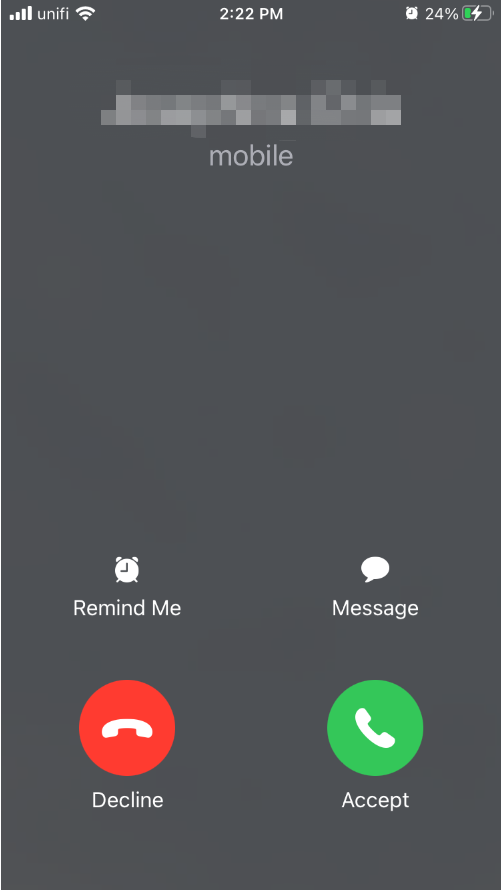
全屏窗口
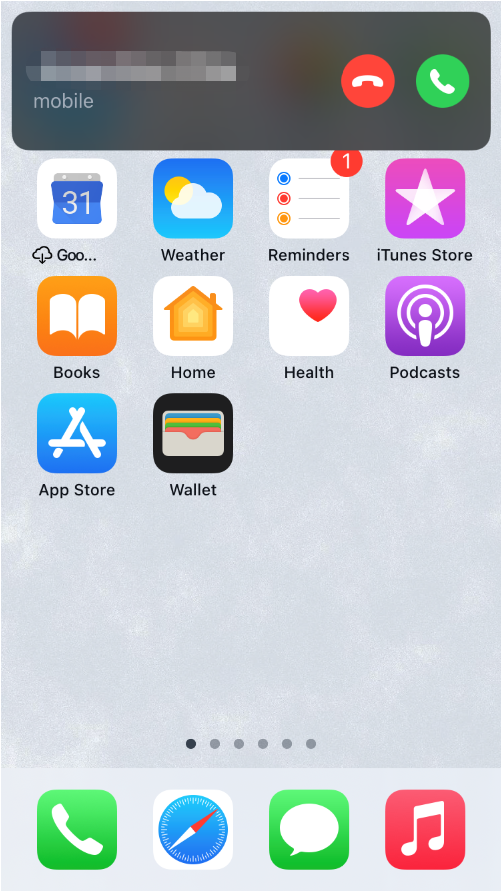
橫幅窗口
更改呼叫通知窗口的步驟
假設你們中的一些人仍然不熟悉或更喜歡使用舊的呼叫通知窗口,您只需進行調整或配置iPhone設置即可恢復舊的呼叫通知窗口。
因此,請按照以下步驟將來電通知窗口更改為全屏!
Step 1: Go to 設置 在您的 Apple 設備上。
Step 2: Choose Phone menu from the 設置.
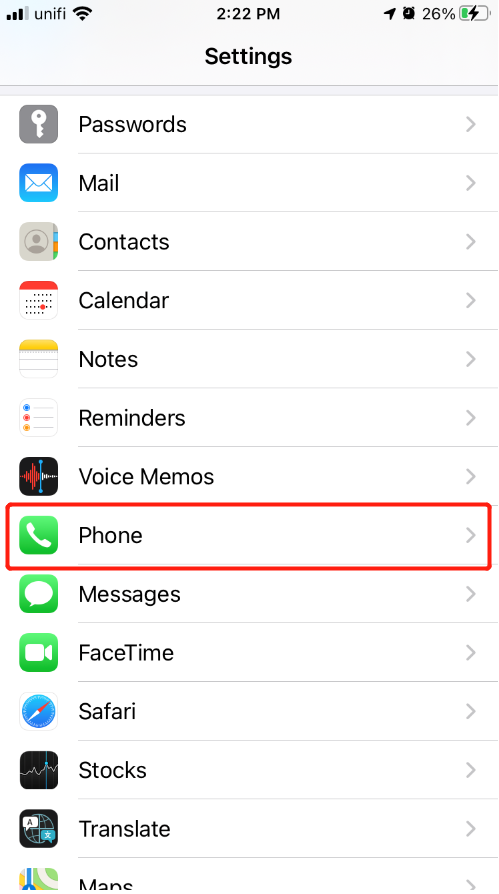
Step 3: Select 來電 選項從 電話 menu.
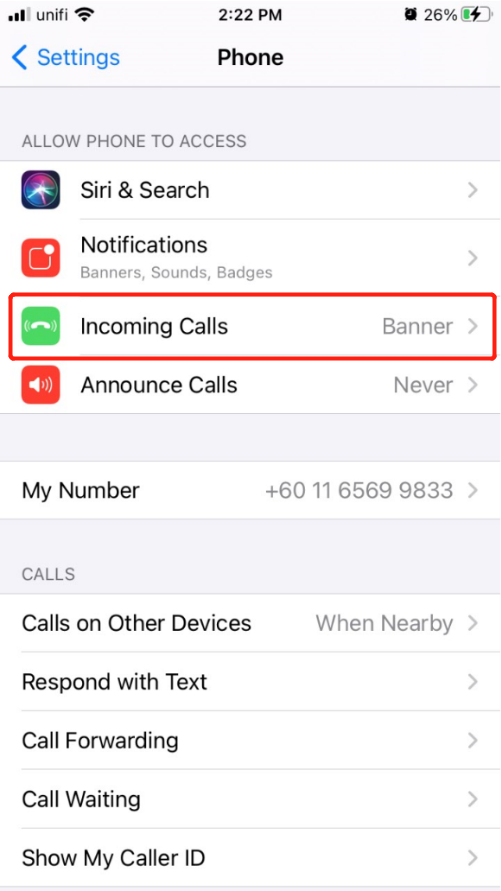
Step 4: 最後選擇 全屏 將來電通知更改為舊版本。
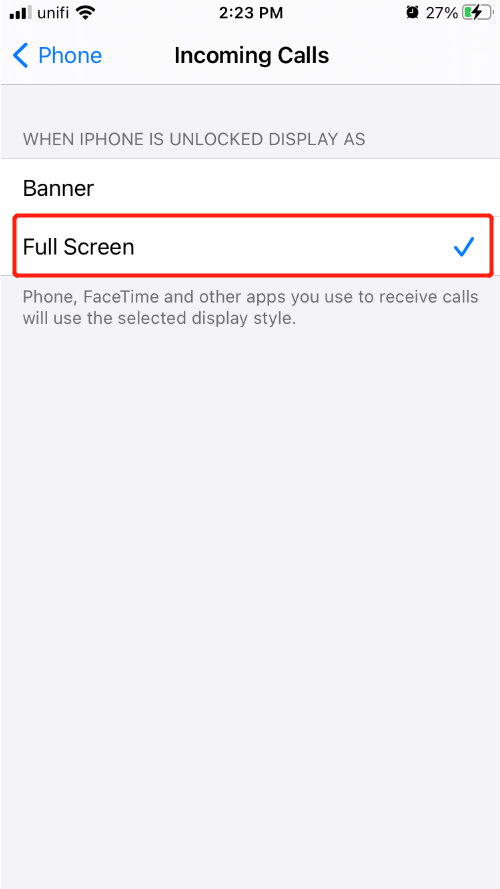
立即學習技巧!
希望您可以從上面的文章中了解更多有關呼叫通知的信息。此外,如果您需要從橫幅更改為舊的全屏窗口,請按照上面的教程在 iOS 14 上輕鬆更改呼叫通知窗口!
下一篇
[FIXED] Solutions to Solve Windows Was Unable To Repair the Drive Error 總結:下面的內容將介紹新的iPhone來電通知窗口以及如何在...
關於 Bitwar 數據恢復
3 Steps to get back 500+ kinds of deleted, formatted or lost documents, photos, videos, audios, archive files from various data loss scenarios.
閱讀更多
